水星如何设置第三台路由器(家里三台路由器)
一、水星如何设置第三台路由器
无论你在网络内添加几台路由器。
路由器都是按照主副来分别进行设置的。
一、主路由器设置方法:
1、先将网线(总线)插在无线路由器的WAN口,用一条网线一头插入无线路由器的任意LAN口一头连接电脑网卡,开启路由器的电源。
2、电脑打开浏览器在地址栏填上无线路由器的设置网址:192.168.1.1(路由器背面有标注)。
3、然后输入admin默认账户名和密码相同(路由器背面也有原始数据的提示)点确定。
4、进入无线路由器设置界面之后,按照设置向导选择上网方式(不同的宽带选择的方式也不同),输入上网账号及密码。
5、保存,继续设置无线密钥,(密码建议使用数字和英文组合,最好中间使用@符号,这样防止给别人蹭网)
6、保存以后,即可正常上网了。
7、如果异常,不妨点击无线路由器的重置按钮,再设置一下路由器即可。
二、副路由器的设置方法:
1、副路由器先不要连接主路由器。
2、网线一头连接路由器的任意LAN口一头连接电脑。
3、通过电脑浏览器登陆界面LAN口IP改成192.168.1.2,避免与主路由器IP网段有冲突;
4、WAN口上网方式选择:动态IP连接,开启DHCP服务器。
5、无线设置账号及密钥,保存退出即可。
6、从主路由器的任意一个LAN口接条网线到无线路由器的WAN口上,这个时候电脑就可以上网了。
7、再接路由器只要LAN口改成192.168.1.3依次进行即可,其它设置和副路由设置一样。
二、家里三台路由器
【无线路由器桥接】
【主路由器设置】
1、进入主路由器的设置界面,然后在左侧选项条中点击【运行状态】,在WAN口状态栏可以找到DNS服务器,一共有两个,主DNS和备选DNS服务器,记录下来。
2、点击【网络参数】---【LAN口设置】,把路由器的LAN地址设置为192.168.1.1保存,此时会重启重启后回到设置界面点击【无线设置】---【基本设置】。
3、设置SSID为TP_LINK_A。
设置无线信道为:11.注意:必须关闭WDS或Bridge功能。
4、点击【无线设置】---【无线安全设置】,加密方式选WPA-PSK,本例以12345678为例。
注意:相比旧式的WE加密,WPA/WPA2加密更安全,且桥接起来更稳定,所以推荐使用WPA/WPA2加密。
5、点击【DHCP服务器】---【DHC服务器设置】,把【地址池起始地址】设置为192.168.1.100;把【地址池结束地址】设置为192.168.1.149
点击保存,重启主路由器。
主路由器设置完成。
【设置副路由器】
1、进入副路由器的设置界面。
2、点击【网络参数】---【LAN口设置】。
3、把副路由器的LAN地址设置为192.168.1.2防止与主路由器冲突,同时也便于管理主和副路由器。
4、点击【无线设置】---【基本设置】。
5、设置SSID为TP_LINK-B。
设置无线信道为:11.
6、勾选【开启WDS】,在弹出的界面点击扫瞄,得到AP列表以后找到主路由器的SSID,即TP_LINK_A,点击右边的【连接】按钮,加密方式选WPA-PSK,密钥填主路由的密钥:12345678,(保持与主路由器一致即可),点击保存。
7、由于新的WDS功能于老式的Bridge有所不同,更为高级,所以仅需所有副路由器开启WDS并填入主路由的信息即可,如主路由开启WDS或Bridge功能,请关闭,否则WDS功能无法使用。
8、点击【无线设置】---【无线安全设置】
在这里设置副路由无线的密码。
9、点击【DHCP服务器】---【DHCP服务器设置】,把【地址池起始地址】改为192.168.1.150,把【地址池起始地址】改为192.168.1.199.【网关】填写主路由器的IP地址,即192.168.1.1.主和备选DNS服务器填之前记录下来的地址保存并重启路由器。
10、设置完成,连接成功。
三、三个路由器怎么设置无线网络
设置设置无线网络方法:
1、第一步,分别使用网线,分别连接三个路由器,修改三个路由器的IP地址,“192.168.*.*“
其中前2位数不要修改,后二个数,可以修改,设为不同,建议用笔记录下三个路由器的IP地址;(记住,IP地址不可以与输入端的IP地址相同,否则会有冲突)
2、在修改三个路由器IP地址后,分别设置无线网络的密码,推荐在修改前,更改三个Wifi的名称,名称和密码同样做笔录;
3、正常连接三个路由器,分别检查三个路由器是否正常工作,Wifi是否正常连接。
下面介绍无线路由器的基本设置步骤:
首先先把路由器连接上网线、电脑。
路由器上面的街口不要弄错了。
最好可以参考说明书来操作。
把网线连接好之后,打开电脑上面的浏览器。
输入路由器的设置网址,有的是192.168.1.1,有的是192.168.1.253,路由器的设置地址,不同的品牌地址都有不一样。
详细可参考说明书或者是百度搜索。
输入正确之后,会弹出登录界面,如下图。
大部分的路由器登录默认用户名和密码都是admin。
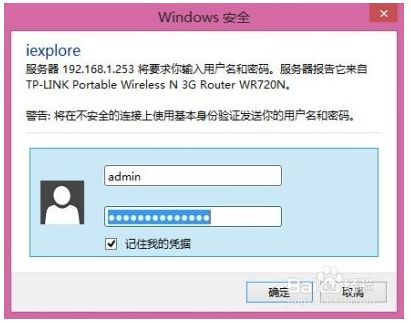
成功登录路由器之后,会看到路由器设置界面。
这里就可以设置无线网络了。
点击导航里面的设置向导,然后点击下一步。
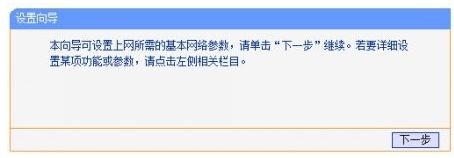
然后上网方式让路由器自动选择上网方式,点击下一步。
然后路由器会坚持你的上网环境,也就是坚持你的网线是否安装正确,如果检测不通过。
检测一下网线是否安装好了。
通过之后,输入你网络运营商的用户名和密码。
没有的可以打电话问运营商。
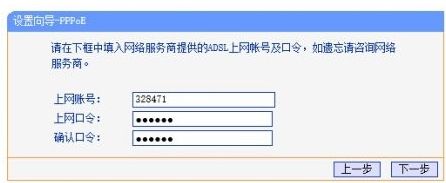
正确输入运营商提供的用户名和密码之后,接下来的步骤比较重要。
这里是设置无线网的用户名和密码。
SSID代表用户名,PSK密码就是无线网密码了。
设置好之后点击下一步。
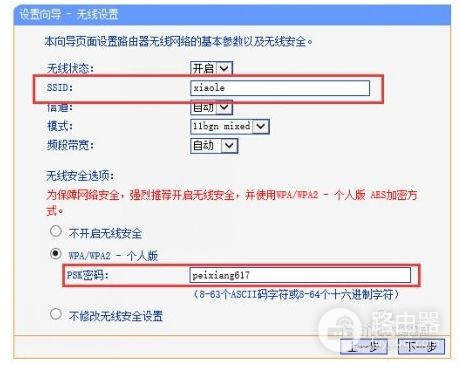
最后,点击完成按钮。
路由器重启之后,整个路由器设置无线网的步骤就完成啦。











